리눅스 명령어
ln : link 파일 생성 (soft , hard)
# ln [옵션] 원본파일 링크파일
옵션 -s : 소프트 링크 생성 (디렉토리의 경우 soft link만 가능)
-f : 대상이 존재하는 경우 지우고 link파일 생성
ex) # ln -s a.txt b.txt
소프트링크 파일의 경우 원본파일이 지워지면 사용할 수 없는 파일이 된다.
하드파일의 경우 원본파일이 지워져도 사용이 가능하다.
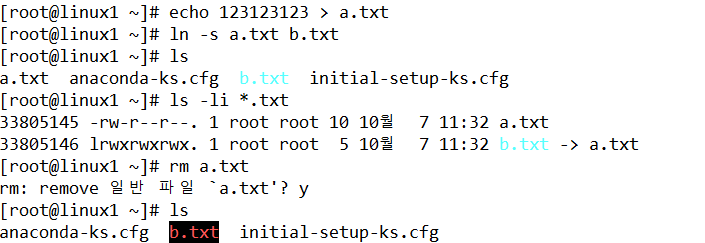
원본파일을 삭제하여 링크파일의 경우 빨갛게 표시가 된다.
more(less) : 화면 출력을 화면 단위로 제어, 출력되는 내용이 많아서 화면을 넘어가는 경우 사용
# more 파일
| : 앞 명령의 결과를 뒤 명령의 입력 값으로 이용
# ls -al | more
grep : 필터링, 출력 문자열중에 원하는 단어나 글자가 들어있는 라인만 출력하고자 할때 이용
command | grep
ex) ls -al | grep conf

head, tail : 파일의 일부분을 출력, 각각 앞 뒤에서 10 라인씩 출력
옵션 -n ## : 지정한 라인만큼 출력
-c ## : 지정한 byte 만큼 출력
-f : tail에서만 사용, 실시간 추가되는 내용도 출력 주로 log 정보 확인 시 사용 함

find : 파일 시스템에서 조건에 만족하는 파일을 검색한다.
#finb 검색경로 검색조건1 검색조건2...
-name : 파일명으로 검색(와일드카드문자 사용)
-perm : 특정 퍼미션을 가진 파일 검색
-empty : 크기가 0인 파일 검색
find 명령 에러
find: paths must precede expression:.....
-name 옵션 사용시 문자열을 인식하지 못하는 에러이다. 이런 경우 문자열에 ' '를 추가한다.
find / -name *.txt -------> find / -name '*.txt'


vi 에디터
vi 실행
vi 에디터는 반드시 파일명을 추가해서 실행한다.
# vi 파일명
vi의 모드
Windows용 에디터와는 달리 에디팅하는 모드와 이를 편집하는 모드가 다르다.
‐ 명령모드 : 입력이 외의 편집작업
‐ 입력 모드 : 데이터 입력 및 수정
‐ 실행 모드 : 파일 저장, 종료
명령 모드에서 삽입 모드로 변경
i : 커서 위치부터 입력
a : 커서 다음 칸에 입력
o : 커서 아래 새로운 라인을 삽입하고 입력
I : 커서가 위치한 라인 맨 앞에 입력
A : 커서가 위치한 라인 맨 뒤에 입력
명령 모드에서 실행 모드로 변경
:
삽입, 실행 모드에서 명령모드로 변경
[ESC]
삽입 모드에서 실행 모드로 직접 변경은 불가능하다.
이동
h, j, k, l (왼쪽,아래,위,오른쪽)
gg, G (문서 맨 처음이나 아래로)
nG (n 라인으로 이동)
^f, ^b, ^d, ^u (화면단위 이동)
삭제
x (글자 삭제)
dd (라인 삭제)
dw (단어삭제)
D (커서뒷부분 삭제)
검색
/문자열
n (검색상태에서 순방향으로 재 검색, /와 동일)
N
환경 설정
:set [환경변수] [값]
환경변수
nu (라인번호 표시)
sm (반대 괄호 표시)
:wq (저장 후 종료 )
:q! (저장하지 않고 종료 )
:w [파일명] (저장 또는 지정한 파일명으로 내용저장)
‐ 새 이름으로 저장하는 방법은 Windows와 다름으로 주의한다.
익숙하지 않은 사용자의 경우 가능한 사용하지 않는 것이 좋다.
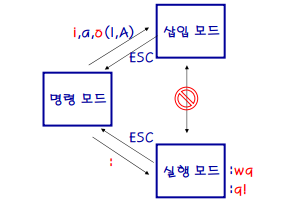
'리눅스' 카테고리의 다른 글
| 리눅스 기초 명령어 - 디렉토리표현, cd, mv rm, mkdir, rmdir, echo, cat, tree (0) | 2022.10.18 |
|---|---|
| 리눅스 기초 명령어 - ping, arp (0) | 2022.10.18 |
| 리눅스 기초 명령어 - ifconfig, ping, netstat (1) | 2022.10.14 |
| nmtui를 이용한 리눅스 IP변경 (0) | 2022.10.14 |
| Vmware 리눅스 가상머신 설치방법 (1) | 2022.10.06 |